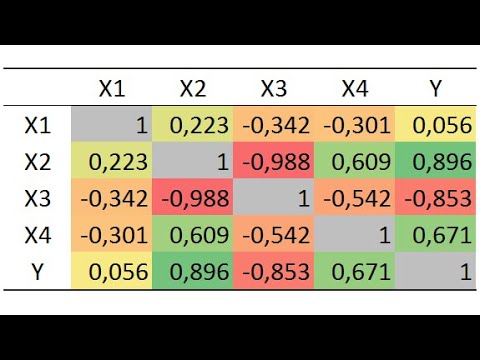Смоленский государственный университет, г. Смоленск
NovaInfo77, с. 5-12
Опубликовано 10 января 2018
Раздел: Физико-математические науки
Просмотров за месяц: 30
CC BY-NC
- Аннотация
- Ключевые слова
- Текст научной работы
- Читайте также
- Решение олимпиадных задач по геометрии с применением пакета прикладных программ
- Кластерный анализ субъектов РФ по показателям преступности
- Особенности развития роботов
- Множественная модель зависимости стоимости квартиры от её характеристик и расположения
- Практические работы по астрономии с использованием ИКТ
- Список литературы
- Цитировать
- Поделиться
- Регрессионный анализ в Microsoft Excel
- Подключение пакета анализа
- Виды регрессионного анализа
- Линейная регрессия в программе Excel
- Разбор результатов анализа
- Множественная нелинейная регрессия в STATISTICA
- 📽️ Видео
Видео:Парная нелинейная регрессияСкачать

Аннотация
Регрессионный анализ нашел широкое применение для выявления вида зависимостей в различных процессах и яалениях. В работе рассмотрены компьютерные программы, которые позволяют провести регрессионный анализ: Microsoft Office Excel, Stadia, Statistica. Рассмотрены способы проведения регрессионного анализа в данных программах.
Видео:РЕГРЕССИОННЫЙ АНАЛИЗ STATISTICA #12Скачать

Ключевые слова
Видео:Нелинейная регрессия в MS Excel. Как подобрать уравнение регрессии? Некорректное значение R^2Скачать
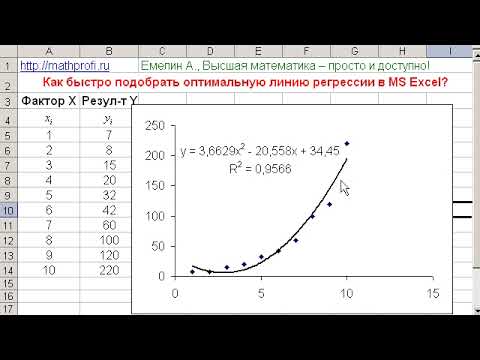
Текст научной работы
Статистический анализ данных нашёл широкое применение при анализе практически всех процессов и явлений. Если речь идёт о выявлении статистической зависимости, то в большинстве случаев используется регрессионный анализ. Регрессионный анализ — статистический метод исследования влияния одной или нескольких независимых переменных на зависимую переменную. Результатом применение регрессионного анализа является построение уравнения регрессии, которое в общем виде имеет вид:
Y=f(X_1, X_2,…, X_n)
В случае линейной зависимости уравнение (1) принимает вид:
Y=a_0+a_1cdot X_1+ a_2cdot X_2+…+ a_ncdot X_n
В формулах (1) и (2) Y — зависимая переменная, Xn — независимые переменный.
При проведении регрессионного анализа возникает вопрос о средстве, с помощью которого данный анализ будет проведён. В работе рассмотрена реализация регрессионного анализа в следующих компьютерных программах: Microsoft Office Excel, Stadia, Statistica. Процедура регрессионного анализа состоит из нескольких этапов [2], а именно:
- Задание математической формы уравнения регрессии и определение параметров регрессии (коэффициентов регрессионного уравнения);
- Определение взаимосвязи результативного признака и факторов, проверка статистической значимости уравнения регрессии;
- Проверка статической значимости каждого коэффициента уравнения регрессии и определение их доверительных интервалов.
Наибольшую популярность для построения графиков зависимости и получения математической формы уравнения регрессии приобрёл табличный редактор Microsoft Office Excel. Это вызвано тем, что данная программа является русифицированной и с ней начинают знакомство ещё в школе. Графическое представление уравнение регрессии в MS Excel возможно только для одномерного случая. При этом регрессионная функция может быть следующей:
- Линейная;
- Экспоненциальная;
- Логарифмическая;
- Степенная;
- Полиномиальная (до 6 степени).
Процесс получения графика зависимости в MS Excel является достаточно простым. При имеющимся наборе данных независимой (Y) и зависимой переменной (X), строится точечная диаграмма, на которую добавляется линия тренда. Линия тренда — это и есть график регрессионной зависимости. При необходимости на график можно добавить уравнение регрессии и коэффициент детерминации. На рисунке 1 «Регрессионный анализ в MS Excel» показаны примеры графиков зависимости, соответствующие данным графикам уравнения регрессии и коэффициенты детерминации.
Рисунок 1. Регрессионный анализ в MS Excel
MS Excel позволяет провести более глубокий регрессионный анализ путём использования пакета анализа данных. Для работы с регрессией необходимо открыть вкладку «Анализ данных — Регрессия» и выбрать входные параметры для анализа. В результате программа выдаст результаты регрессионного анализа, пример которых приведён на рисунке 2 «Результаты регрессионного анализа в MS Excel».
Рисунок 2. Результаты регрессионного анализа в MS Excel
При проведении регрессионного анализа через пакет анализа данных программа выводит коэффициенты уравнения линейной регрессии, статистические показатели значимости коэффициентов регрессии и уравнения в целом, а так же доверительные интервалы. Следует отметить, что полученная регрессионная модель является линейной и одномерной.
Программа для статистической обработки результатов Stadia является редкой. Во многом это связано с её примитивным дизайном, который на протяжении [1] многих лет не изменялся. Несмотря на простой вид, программа имеет ряд преимуществ, среди которых можно выделить русский язык интерфейса и полученных результатов.
Регрессионный анализ в Stadia реализован как для случая одномерных моделей, так и для множественных линейных и нелинейных моделей. На рисунке 3 «Результаты множественного регрессионного анализа» приведены результаты множественного регрессионного анализа бля случая линейной модели с двумя независимыми факторами.
Рисунок 3. Результаты множественного регрессионного анализа
Программа Stadia выдаёт все результаты на русском языке. Первый блок результатов относится к коэффициентам уравнения регрессии, где приводятся сами коэффициенты и их значимость. Второй блок результатов относится к дисперсии. Третий блок позволяет судить о статистической значимости модели по приведенным там значениям F-критерия и множественного коэффициента детерминации. Следует отметить, что после всех результатов программа выдаёт ту статистическую гипотезу, которую следует принять.
Программа Stadia позволяет получать результаты не только в случае линейной, но и нелинейной однофакторной и многофакторной регрессии. Вид нелинейной множественной регрессии пользователь может задать самостоятельно в специальном окне во вкладке «Общая/нелинейная модель». На рисунке 4 «Нелинейная пользовательская модель в Stadia» показан пример нелинейной множественной регрессии и полученные для данной модели результаты. Модель задавалась пользователем самостоятельно.
Рисунок 4. Нелинейная пользовательская модель в Stadia
Построение графиков регрессионной модели в программе Stadia реализовано плохо. Следует отметить, что работа велась с учебной версией программы Stadia 8.0.
Одной из самых распространённых программ для статистической обработки данных является программа Statistica. Интерфейс программы Statistica написан на английском языке, однако встречаются и русскоязычные ознакомительные версии программы. Данная программа имеет большой функционал для проведения регрессионного анализа. Итоги регрессионного анализа приведены подробно. В итоговых таблицах находится вся необходимая информация о результатах регрессионного анализа. При необходимости, можно провести анализ остатков регрессии. На рисунке 5 «Регрессия в Statistica» показан пример результатов регрессионного анализа, проведенного в программе Statistica.
Рисунок 5. Регрессия в Statistica
Следует отметить, что статистически значимые результаты на заданном уровне значимости автоматически выделяются красным цветом, что является информативным. Также программа Statistica позволяет строить графики по полученным регрессионным моделям, в том числе и множественным. На рисунке 6 «График множественной регрессии» изображен график регрессии, результаты которой приведены на рисунке 5.
Рисунок 6. График множественной регрессии
Программа Statistica имеет большой функционал по работе с нелинейными регрессионными моделями. Составление пользовательских нелинейных регрессионных моделей производится путём выбора вкладки «Анализ — Углублённые методы анализа — Множественная нелинейная регрессия».
Таким образом, если требуется провести линейный однофакторный регрессионный анализ без выяснения статистической значимости полученной модели, то целесообразно использовать табличный редактор Microsoft Office Excel. Также Microsoft Office Excel можно использовать для построения линейной однофакторной регрессионной модели. Для проведения подробного регрессионного анализ, либо для получения нелинейных однофакторных и многофакторных регрессионных моделей лучше использовать программу Statistica. Богатый функционал, доступность и наглядность результатов анализа, графические возможности и большое количество методической литературы делаю данную программу незаменимым средством для проведения регрессионного анализа. Программа Stadia является довольно редкой программой и её интерфейс не соответствует требованию настоящего времени.
Видео:нелинейная регрессияСкачать

Читайте также
Решение олимпиадных задач по геометрии с применением пакета прикладных программ
- Новикова Ж.В.
- Минкин А.В.
NovaInfo77, с.19-23, 16 января 2018 , Физико-математические науки, CC BY-NC
Кластерный анализ субъектов РФ по показателям преступности
- Кривошеева В.С.
NovaInfo77, с.12-16, 12 января 2018 , Физико-математические науки, CC BY-NC
Особенности развития роботов
- Одинцова В.И.
- Осипова М.Д.
- Минкин А.В.
NovaInfo77, с.1-5, 9 января 2018 , Физико-математические науки, CC BY-NC
Множественная модель зависимости стоимости квартиры от её характеристик и расположения
- Кульков А.В.
NovaInfo75, с.1-6, 11 декабря 2017 , Физико-математические науки, CC BY-NC
Практические работы по астрономии с использованием ИКТ
- Кульков А.В.
NovaInfo64, с.5-12, 25 апреля 2017 , Физико-математические науки, CC BY-NC
Видео:Эконометрика. Нелинейная регрессия. Гипербола.Скачать
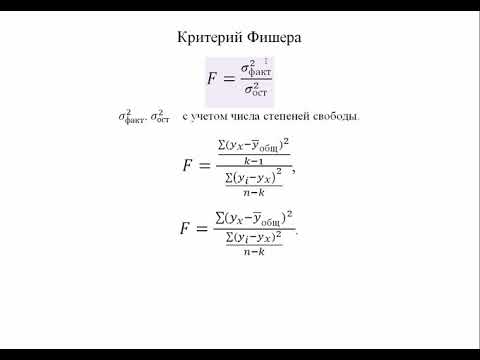
Список литературы
- Современное программное обеспечение для статистической обработки биомедицинских исследований / В.А. Герасевич, А.Р. Аветисов, 2005 Белорусский медицинский журнал, № 1, с. 14.
- Студопедия. Суть и этапы регрессионного анализа. URL: https://studopedia.su/14_173066_sut-i-etapi-regressionnogo-analiza.html Дата обращения: 08.01.2018
Видео:Эконометрика. Нелинейная регрессия. Полулогарифмические функции.Скачать

Цитировать
Кульков, А.В. Реализация регрессионного анализа в различных компьютерных программах / А.В. Кульков. — Текст : электронный // NovaInfo, 2018. — № 77. — С. 5-12. — URL: https://novainfo.ru/article/14534 (дата обращения: 24.02.2022).
Видео:1.1 Нелинейная регрессия в ExcelСкачать

Поделиться
Электронное периодическое издание зарегистрировано в Федеральной службе по надзору в сфере связи, информационных технологий и массовых коммуникаций (Роскомнадзор), свидетельство о регистрации СМИ — ЭЛ № ФС77-41429 от 23.07.2010 г.
Соучредители СМИ: Долганов А.А., Майоров Е.В.
Видео:Регрессия - как строить и интерпретировать. Примеры линейной и множественной регрессии.Скачать

Регрессионный анализ в Microsoft Excel
Регрессионный анализ является одним из самых востребованных методов статистического исследования. С его помощью можно установить степень влияния независимых величин на зависимую переменную. В функционале Microsoft Excel имеются инструменты, предназначенные для проведения подобного вида анализа. Давайте разберем, что они собой представляют и как ими пользоваться.
Видео:Множественная регрессия в ExcelСкачать

Подключение пакета анализа
Но, для того, чтобы использовать функцию, позволяющую провести регрессионный анализ, прежде всего, нужно активировать Пакет анализа. Только тогда необходимые для этой процедуры инструменты появятся на ленте Эксель.
- Перемещаемся во вкладку «Файл».
Открывается окно параметров Excel. Переходим в подраздел «Надстройки».
В самой нижней части открывшегося окна переставляем переключатель в блоке «Управление» в позицию «Надстройки Excel», если он находится в другом положении. Жмем на кнопку «Перейти».
Теперь, когда мы перейдем во вкладку «Данные», на ленте в блоке инструментов «Анализ» мы увидим новую кнопку – «Анализ данных».
Видео:Эконометрика. Нелинейная регрессия: парабола.Скачать

Виды регрессионного анализа
Существует несколько видов регрессий:
- параболическая;
- степенная;
- логарифмическая;
- экспоненциальная;
- показательная;
- гиперболическая;
- линейная регрессия.
О выполнении последнего вида регрессионного анализа в Экселе мы подробнее поговорим далее.
Видео:Эконометрика. Линейная парная регрессияСкачать

Линейная регрессия в программе Excel
Внизу, в качестве примера, представлена таблица, в которой указана среднесуточная температура воздуха на улице, и количество покупателей магазина за соответствующий рабочий день. Давайте выясним при помощи регрессионного анализа, как именно погодные условия в виде температуры воздуха могут повлиять на посещаемость торгового заведения.
Общее уравнение регрессии линейного вида выглядит следующим образом: У = а0 + а1х1 +…+акхк . В этой формуле Y означает переменную, влияние факторов на которую мы пытаемся изучить. В нашем случае, это количество покупателей. Значение x – это различные факторы, влияющие на переменную. Параметры a являются коэффициентами регрессии. То есть, именно они определяют значимость того или иного фактора. Индекс k обозначает общее количество этих самых факторов.
- Кликаем по кнопке «Анализ данных». Она размещена во вкладке «Главная» в блоке инструментов «Анализ».
Открывается небольшое окошко. В нём выбираем пункт «Регрессия». Жмем на кнопку «OK».
Открывается окно настроек регрессии. В нём обязательными для заполнения полями являются «Входной интервал Y» и «Входной интервал X». Все остальные настройки можно оставить по умолчанию.
В поле «Входной интервал Y» указываем адрес диапазона ячеек, где расположены переменные данные, влияние факторов на которые мы пытаемся установить. В нашем случае это будут ячейки столбца «Количество покупателей». Адрес можно вписать вручную с клавиатуры, а можно, просто выделить требуемый столбец. Последний вариант намного проще и удобнее.
В поле «Входной интервал X» вводим адрес диапазона ячеек, где находятся данные того фактора, влияние которого на переменную мы хотим установить. Как говорилось выше, нам нужно установить влияние температуры на количество покупателей магазина, а поэтому вводим адрес ячеек в столбце «Температура». Это можно сделать теми же способами, что и в поле «Количество покупателей».
С помощью других настроек можно установить метки, уровень надёжности, константу-ноль, отобразить график нормальной вероятности, и выполнить другие действия. Но, в большинстве случаев, эти настройки изменять не нужно. Единственное на что следует обратить внимание, так это на параметры вывода. По умолчанию вывод результатов анализа осуществляется на другом листе, но переставив переключатель, вы можете установить вывод в указанном диапазоне на том же листе, где расположена таблица с исходными данными, или в отдельной книге, то есть в новом файле.
После того, как все настройки установлены, жмем на кнопку «OK».
Видео:Нелинейная регрессияСкачать

Разбор результатов анализа
Результаты регрессионного анализа выводятся в виде таблицы в том месте, которое указано в настройках.
Одним из основных показателей является R-квадрат. В нем указывается качество модели. В нашем случае данный коэффициент равен 0,705 или около 70,5%. Это приемлемый уровень качества. Зависимость менее 0,5 является плохой.
Ещё один важный показатель расположен в ячейке на пересечении строки «Y-пересечение» и столбца «Коэффициенты». Тут указывается какое значение будет у Y, а в нашем случае, это количество покупателей, при всех остальных факторах равных нулю. В этой таблице данное значение равно 58,04.
Значение на пересечении граф «Переменная X1» и «Коэффициенты» показывает уровень зависимости Y от X. В нашем случае — это уровень зависимости количества клиентов магазина от температуры. Коэффициент 1,31 считается довольно высоким показателем влияния.
Как видим, с помощью программы Microsoft Excel довольно просто составить таблицу регрессионного анализа. Но, работать с полученными на выходе данными, и понимать их суть, сможет только подготовленный человек.
Помимо этой статьи, на сайте еще 12703 инструкций.
Добавьте сайт Lumpics.ru в закладки (CTRL+D) и мы точно еще пригодимся вам.
Отблагодарите автора, поделитесь статьей в социальных сетях.
Видео:Эконометрика. Нелинейная регрессия. Степенная функция.Скачать

Множественная нелинейная регрессия в STATISTICA
Опубликовал: pvi777 в категорию Материалы по Dell StatSoft Statistica — Дата добавления: 24.02.2022, 10:52
Предсказание выздоровления. Этот пример основан на наборе данных, взятом из книги Neter, Wasserman, and Kutner (1985, стр. 649). Предположим, администратору больницы нужно выявить зависимость между шансами на длительное выздоровление тяжело больных пациентов и числом дней, проведенных в больнице. Файл Patients.sta содержит данные по 15 пациентам; в частности, в этом файле есть информация о числе дней, проведенных пациентом в больнице (переменная Дни) и коэффициент прогноза длительного выздоровления для каждого пациента (переменная Прогноз; большие значения означают лучший прогноз). Откройте этот файл данных с помощью меню Файл — Открыть; он находится в директории /Examples/Datasets.
Задание анализа. Выберите опцию Множественная нелинейная регрессия из меню Анализ — Углубленные методы анализа для вывода на экран стартовой панели модуля Множественная нелинейная регрессия. Нажмите кнопку Переменные для вывода на экран стандартного диалогового окна выбора переменных. Здесь выберите переменные DAYS и PROGNOSIS и нажмите OK. Заметим, что впоследствии необходимо будет задать, какая переменная будет зависимой, а какая — независимой. Прежде, чем закрыть Стартовую панель, выберите опцию Показывать описательные статистики, корреляционные матрицы. Это позволит вам просмотреть статистики и корреляции в дальнейшем.
Теперь нажмите OK для вывода на экран диалогового окна Регрессия с нелинейными компонентами (см. ниже). В этом окне можно задать до 10 преобразований, которые будут применены к каждой выбранной переменной. Заметим, что для успешного проведения выбранного преобразования, данные должны попадать в допустимый диапазон значений, заданный для данного преобразования; недопустимые наблюдения будут исключены из анализа. После нажатия кнопки OK в этом диалоговом окне в оперативной памяти будут созданы дополнительные переменные для каждой переменной и преобразования. В данном примере, выберите опции X**2, X**3 и LN(X).
Теперь нажмите OK, чтобы открыть диалоговое окно Просмотр описательных статистик (см. ниже). В информационном поле в верхней части окна показано, что выбранные преобразования были успешно применены ко всем наблюдениям из набора данных.
Просмотр преобразованных переменных. На вкладке Быстрый выберите опцию Корреляции для создания таблицы корреляций между всеми комбинациями исходных переменных и соответствующими преобразованиями. Обратите внимание, что в этой таблице (см. ниже) корреляции между DAYS (V1) и PROGNOSIS (V2) наибольшие (r = -0.977) при логарифмическом преобразовании переменной PROGNOSIS (LN-V2).
Проведение анализа. Нажмите OK в диалоговом окне Просмотр описательных статистик для продолжения анализа. В окне Определение модели — вкладка Быстрый нажмите кнопку Переменные для вывода на экран стандартного диалогового окна выбора переменных. Здесь выберите LN-V2 в качестве зависимой переменной и DAYS в качестве независимой переменной и затем нажмите OK. Теперь нажмите OK в диалоговом окне Задание модели, для расчета модели и вывода на экран диалогового окна Результаты множественной регрессии. Модель подходит к данным очень хорошо, с примерно 95% изменчивостью предсказания LN(PROGNOSIS), объясненной в модели (см. значение скорректированного R2 в информационном поле).
Теперь нажмите ОК для вывода на экран таблицы параметров модели (см. ниже) и соответствующих статистик.
Используя значения B для свободного члена и переменной DAYS из таблицы, модель можно выразить следующим образом:
PROGNOSIS =exp(4.037159 — 0.037974*DAYS)
Просмотр статистик остатков. На вкладке Остатки/Предсказанные/Наблюдаемые значения нажмите кнопку Анализ остатков для вывода на экран диалогового окна Анализ остатков. Затем, на вкладке Остатки выберите опцию Исходные в группе Тип остатков и нажмите кнопку Гистограмма остатков. Результирующий график (см. ниже) показывает, что остатки данных, хотя и в маленьком количестве, стремятся примерно к нормальному распределению.
В заключение, на вкладке Диаграммы рассеяния нажмите кнопку Предсказанные и наблюдаемые для построения диаграммы рассеяния предсказанных и наблюдаемых значений зависимой переменной.
Результирующий график показывает, что результаты прогноза, в общем, хорошие, особенно для больших значений LN(PROGNOSIS). Значения прогноза для пациентов, остававшихся в больнице короткое время, являются менее точными.
📽️ Видео
Парная регрессия: линейная зависимостьСкачать

Регрессия в ExcelСкачать

Математика #1 | Корреляция и регрессияСкачать

Эконометрика Линейная регрессия и корреляцияСкачать

Уравнение линейной регрессии. Интерпретация стандартной табличкиСкачать

Множественная регрессия в программе Statistica (Multiple regression)Скачать

Корреляционно-регрессионный анализ многомерных данных в ExcelСкачать